當電腦中同時打開多個窗口時,再大的屏幕也不能讓它們全部在前台顯示。以往要查看後台窗口只能將其切換到前台,而在Win7中,只要將鼠標指向Win7任務欄中相應的窗口,就可以通過縮略圖實時預覽窗口內容了。但是Win7任務欄中的這個預覽窗口太小了,只能看出一個大概,裡面的內容很難看清楚。能不能將這個預覽窗口放大一些呢?當然可以!
首先,單擊開始按鈕,在運行框中輸入Regedit後回車,打開注冊表編輯器。
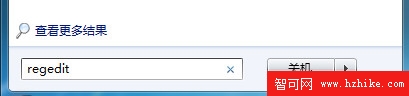
打開注冊表編輯器
然後在注冊表編輯器中依次進入到分支hkey_current_user/Software/Microsoft/Windows/CurrentVersion/Explorer/Taskband,在右側列表的空白處單擊右鍵,依次選擇新建-DWord值,將鍵值改名為Minthumbzizepx。
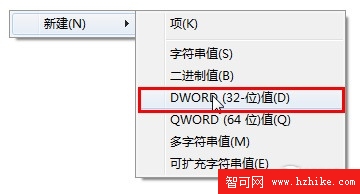
新建DWord值
雙擊剛才打開新建的Minthumbsizepx鍵值,然後在數值數據裡面輸入你預期調整的預覽窗口大小。其默認是200左右,你可以調整為稍大一點的值,比如300。設定好後點擊確定並關閉注冊表。
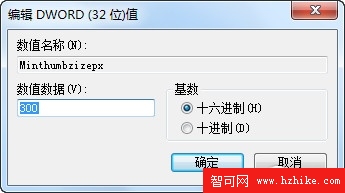
修改Minthumbsizepx鍵值
注銷用戶,再次登錄就能看到預覽窗口變大了。